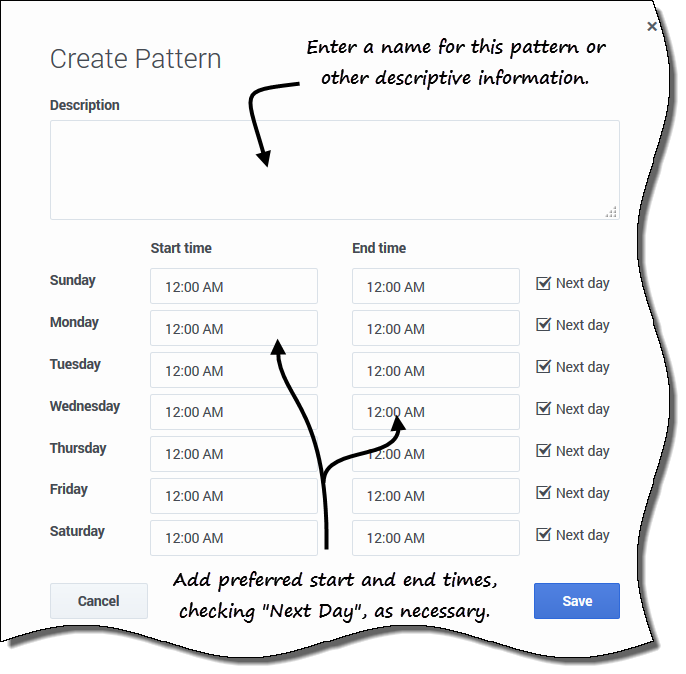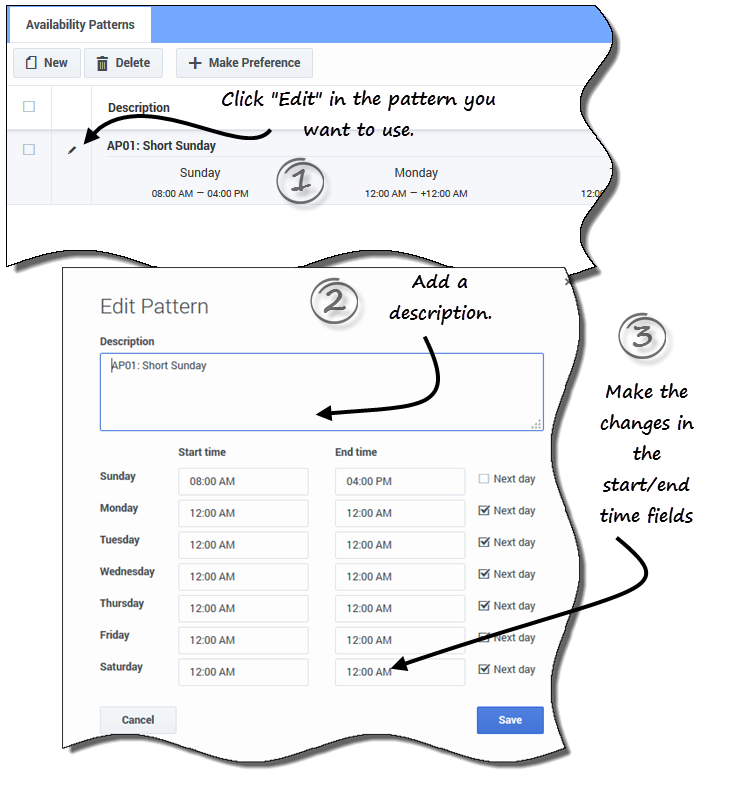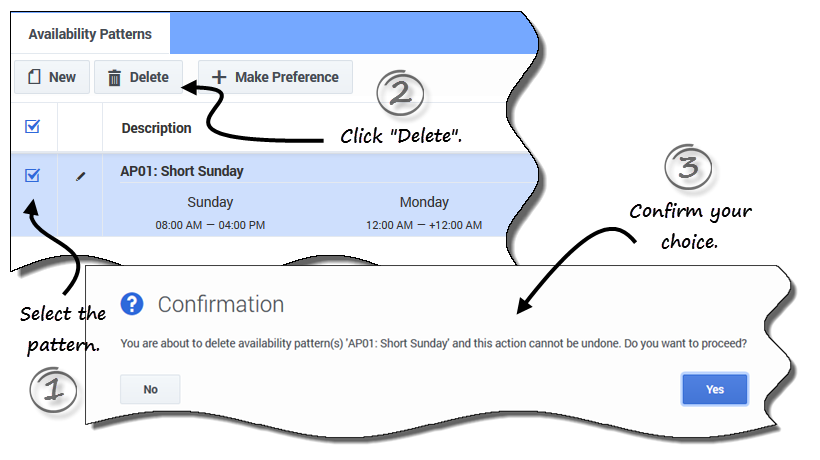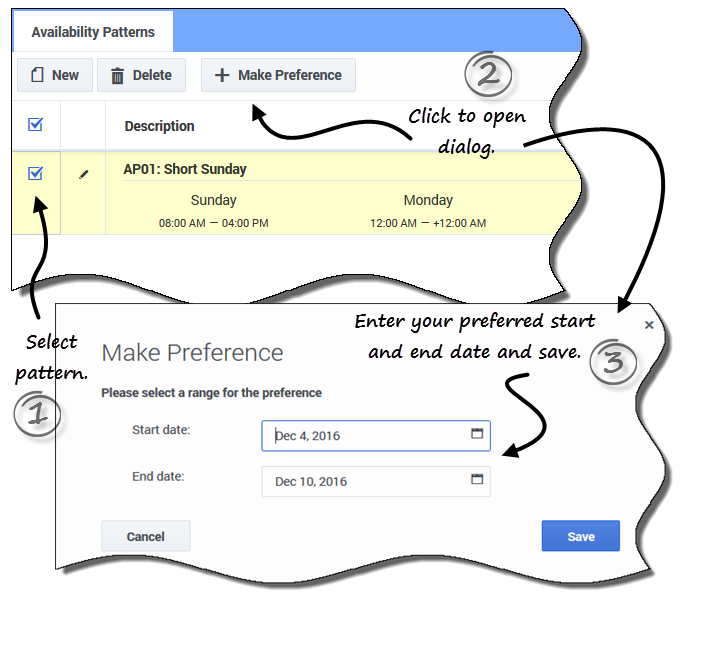Sumario
Utilizar patrones para preferencias de disponibilidad
Cree patrones de disponibilidad para que su supervisor conozca sus preferencias de disponibilidad, indicando las horas de inicio y fin que prefiere para trabajar en una sola semana o en varias. Sus patrones de disponibilidad pueden especificar diferentes horas de inicio y finalización para cada día, pero una vez que cree el patrón puede reutilizarlo varias veces. Los patrones de disponibilidad se muestran en la vista Preferencias > Patrones de disponibilidad.
Utilice la vista Patrones de disponibilidad para:
- Crear, editar o eliminar un patrón de disponibilidad.
- Crear una preferencia de disponibilidad basada en un patrón de disponibilidad.
En este video puede ver un resumen del uso de los patrones de disponibilidad:
Crear patrones de disponibilidad
Para crear un nuevo patrón de disponibilidad:
- En la vista de patrones de disponibilidad, haga clic en Nuevo.
- Se abre el cuadro de diálogo Crear patrón.
- En el campo Descripción, introduzca un nombre para el patrón.
- Ingrese la Hora de inicio y la Hora de finalización (en horas y minutos) para cada día de la semana.
- Las horas se muestran en formato de 12 ó 24 horas, según los valores de configuración regional de su computadora.
- No puede dejar en blanco las horas de inicio y fin.
- Seleccione Día siguiente para cualquier hora de finalización que se produzca en el día siguiente.
- Haga clic en Guardar (o Cancelar para descartar los cambios y cerrar el cuadro de diálogo).
Editar patrones
Para editar un patrón de disponibilidad existente:
- Haga clic en Editar
 junto al patrón de disponibilidad que desea editar.
junto al patrón de disponibilidad que desea editar.
- Se abre el cuadro de diálogo Editar patrón.
- En el campo Descripción, agregue una breve descripción para este patrón.
- Cambie las horas de inicio y finalización, seleccione Día siguiente, si corresponde.
- Haga clic en Guardar (o Cancelar para descartar los cambios y cerrar el cuadro de diálogo).
Eliminar patrones
Para eliminar un patrón de disponibilidad:
- Haga clic en la casilla de verificación junto al patrón de disponibilidad que desea eliminar.
- Haga clic en Eliminar.
- Cuando se abra el cuadro de diálogo Confirmación, haga clic en Sí para eliminar o en No para cancelar la acción.
Usar patrones para hacer preferencias
Cuando hace una preferencia en esta vista, está utilizando un patrón de disponibilidad existente para agregar su preferencia de disponibilidad. También puede agregar preferencias de disponibilidad para días concretos. Consulte Agregar preferencias de disponibilidad.
Para hacer una preferencia de disponibilidad utilizando un patrón existente:
- Seleccione la casilla junto al patrón de disponibilidad que desea utilizar para esta preferencia.
- Haga clic en Crear preferencia.
- Se abre el cuadro de diálogo Crear preferencia.
- En los campos Fecha de inicio y Fecha de finalización, ingrese el intervalo de fechas aplicable a su preferencia.
- Haga clic en Guardar (o en Cancelar para descartar la preferencia y cerrar el diálogo).
Puede ver las preferencias que ha hecho utilizando patrones de disponibilidad en la vista Calendario o Detalles. Para editar o eliminar las preferencias que ha realizado mediante patrones de disponibilidad, consulte Editar preferencias o Eliminar preferencias.